MBOX هو تنسيق ملف صندوق بريد شائع يستخدمه عملاء البريد الإلكتروني مثل PocoMail و Thunderbird و Eudora ، وما إلى ذلك. يعد Microsoft Outlook ، من ناحية أخرى ، مجموعة من الخدمات التي تشمل البريد الإلكتروني وجهات الاتصال والمهام والتقويم والمزيد. لقد شهد Outlook ، الذي تم تحسينه بدرجة كبيرة على الوظائف وبمجموعة الميزات الغنية ، اعتمادًا واسع النطاق. وهذا يفسر ترحيل المستخدمين من الأنظمة الأساسية الأخرى مثل عملاء MBOX إلى Outlook. يضيف Office 365 (سحابة) المزيد من لمعان التطبيق.
لذلك ، في منشور المدونة هذا ، سنشارك طريقة سهلة لترحيل ملفات MBOX إلى Outlook 2019 و 2016 و 2013 و 2010.
ولكن قبل ذلك ، دعنا نذهب إلى عدة سيناريوهات للحاجة إلى متى يحتاج مستخدم MBOX لفتح ملف MBOX في Microsoft Outlook-
- عندما يقوم المستخدم بالترقية إلى Office 365 ، يجب أن يكون صندوق البريد الخاص به بتنسيق PST. لا يمكن تصدير صناديق البريد بتنسيق MBOX مباشرة إلى Office 365 ، وبالتالي ، يجب تحويلها أولاً إلى تنسيق PST
- عند نقل رسائل البريد الإلكتروني من ماك إلى Windows الكمبيوتر الشخصي ، هناك حاجة لتغيير من تنسيق ملف MBOX إلى Outlook PST.
- عند الترقية من Eudora القديم إلى Outlook 2016 أو 2019 ، ستكون هناك حاجة إلى MBOX لتحويل PST.
- إذا كانت إحدى المنظمات تنقل بنية إرسال البريد الإلكتروني إلى Exchange ، فستكون هناك حاجة إلى تحويل جميع صناديق البريد من تنسيق MBOX إلى PST.
هذه هي الأسباب الرئيسية بسبب الحاجة إلى تحويل تنسيق ملف MBOX إلى تنسيق Outlook PST.
الآن ، دعونا نتقدم بسرعة إلى الإجراء الخاص بتحويل MBOX إلى PST.
كيفية تحويل وفتح MBOX إلى Outlook PST
لا توجد طريقة مباشرة متاحة لفتح ملفات MBOX في ملفات PST متوافقة مع Outlook. قد تحتاج إلى برنامج تجاري مثل Stellar Converter for MBOX والذي يمكنه تحويل الملف بسرعة مع الحفاظ على جميع بيانات صندوق البريد الخاصة بك سليمة.
إليك كيفية استخدام هذا البرنامج لتحويل MBOX إلى تنسيق Outlook PST:
- تنزيل وتثبيت وإطلاق ممتاز ممتاز ل MBOX. سترى خيارات تنزيل الإصدار التجريبي أو الإصدار المرخص. سيتيح لك الإصدار التجريبي فحص ملف صندوق البريد ومعاينة البيانات القابلة للتحويل. لحفظ الملف المحول ، ستحتاج إلى شراء الترخيص.
- بعد تشغيل البرنامج ، سترى الشاشة الرئيسية للبرنامج. هنا ، ستتم مطالبتك بتحديد عميل البريد المصدر من القائمة المنسدلة. سيتم عميل البريد المصدر الذي حددته سيتم تحويله إلى ملف Outlook PST.
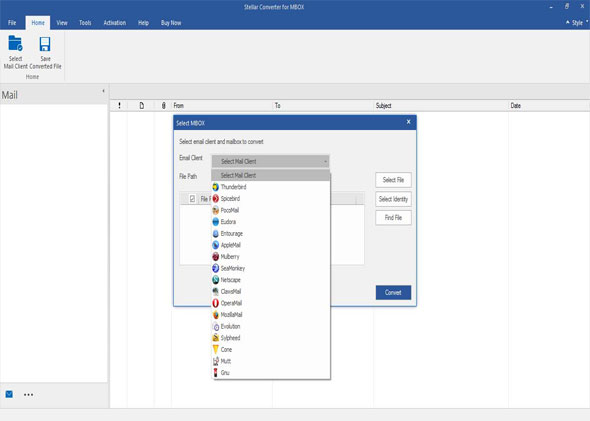
- بمجرد تحديد عميل البريد المصدر ، انقر فوق "تحديد ملف" وتصفح لتحديد موقع ملف صندوق البريد الذي تريد تحويله. إذا كنت ترغب في تحويل ملفات MBOX متعددة في وقت واحد ، فانقر فوق "تحديد مجلد الهوية" وتصفح لتحديد المجلد. إذا كنت لا تعرف موقع الملف المصدر على النظام ، فانقر فوق "البحث عن ملف" لتحديد موقعه بشكل ملائم. بمجرد تحديد الملف ، انقر فوق "تحويل" لبدء عملية المسح.
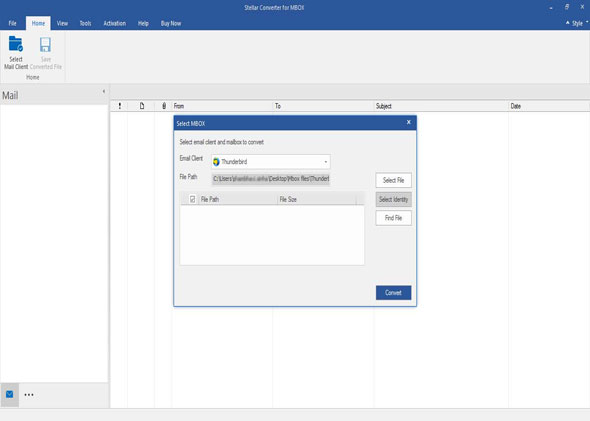
- تعرض الشاشة التالية تقدم الفحص. عند اكتشاف العناصر ، يتم ملؤها في قائمة عرض الأشجار في اللوحة اليمنى للبرنامج. لمعاينة أي عنصر قبل الحفظ ، انقر فوقه وسيتم فتحه في اللوحة اليمنى.
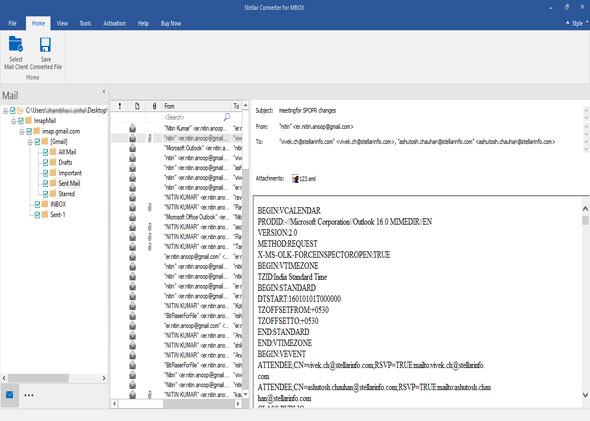
- إذا كنت راضيًا عن معاينة الملف ، فانقر فوق الزر "حفظ" من القائمة الرئيسية. حدد تنسيق الإخراج من مربع الحوار الذي يظهر.
- مع إصدار Soho من البرنامج ، سيكون لديك خيار حفظ الملف المحول كـ PST جديد أو PST موجود أو EML أو MSG.
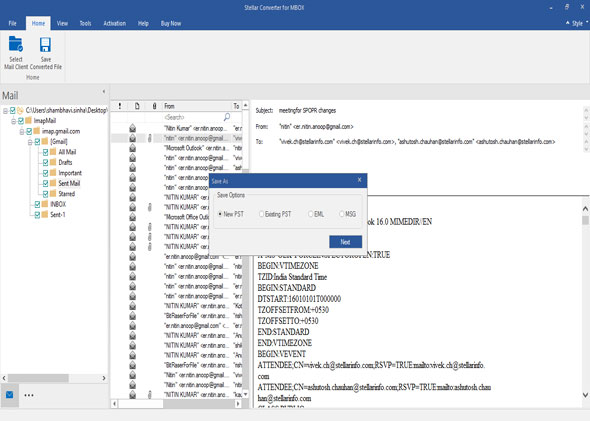
- باستخدام إصدار Technician من البرنامج ، سيكون لديك خيار حفظ الملف المحول كـ PST جديد أو PST موجود أو MSG أو RTF أو Office 365 أو PDF أو EML أو HTML.
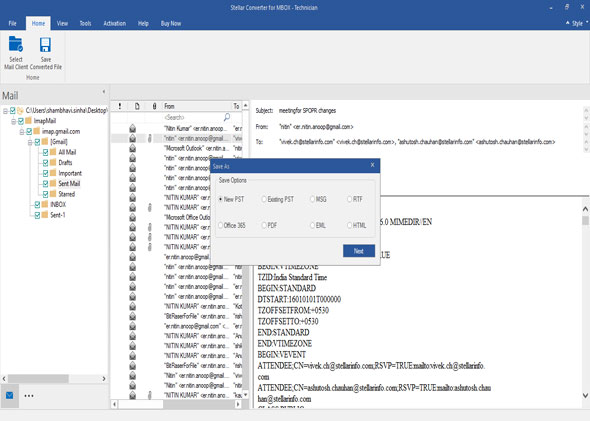
- بمجرد تحديد تنسيق الإخراج ، سيتم حفظ الملف المحول في موقع الحفظ الافتراضي خلال بضع ثوانٍ. يمكنك عرض الملف بالنقر فوق ارتباط "فتح مجلد متضمن" في مربع الحوار "إكمال" الذي يظهر.
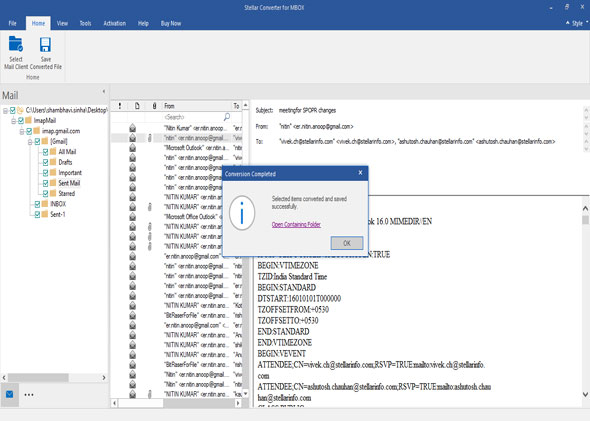
بمجرد تحويل ملف MBOX إلى تنسيق PST ، يمكنك استيراده مباشرةً إلى Outlook 2019 أو 2016 أو 2013 أو 2010 للوصول إلى جميع معلومات صندوق البريد الخاص بك بسهولة.
قم بتغليفه
يمكن أن يكون ترحيل بيانات صندوق البريد من MBOX إلى تنسيق PST مهمة صعبة. لحسن الحظ ، مثل المنتجات ممتاز ممتاز ل MBOX يمكن أن تجعل العملية أسهل وخالية من المتاعب. يمكنك مسح وفتح ملف MBOX ومعاينة البيانات القابلة للتحويل بتنسيق Outlook باستخدام الإصدار التجريبي من البرنامج. إذا كنت راضيًا عن المعاينة ، يمكنك شراء الترخيص وحفظ الملف المحول في غضون ثوانٍ قليلة.
